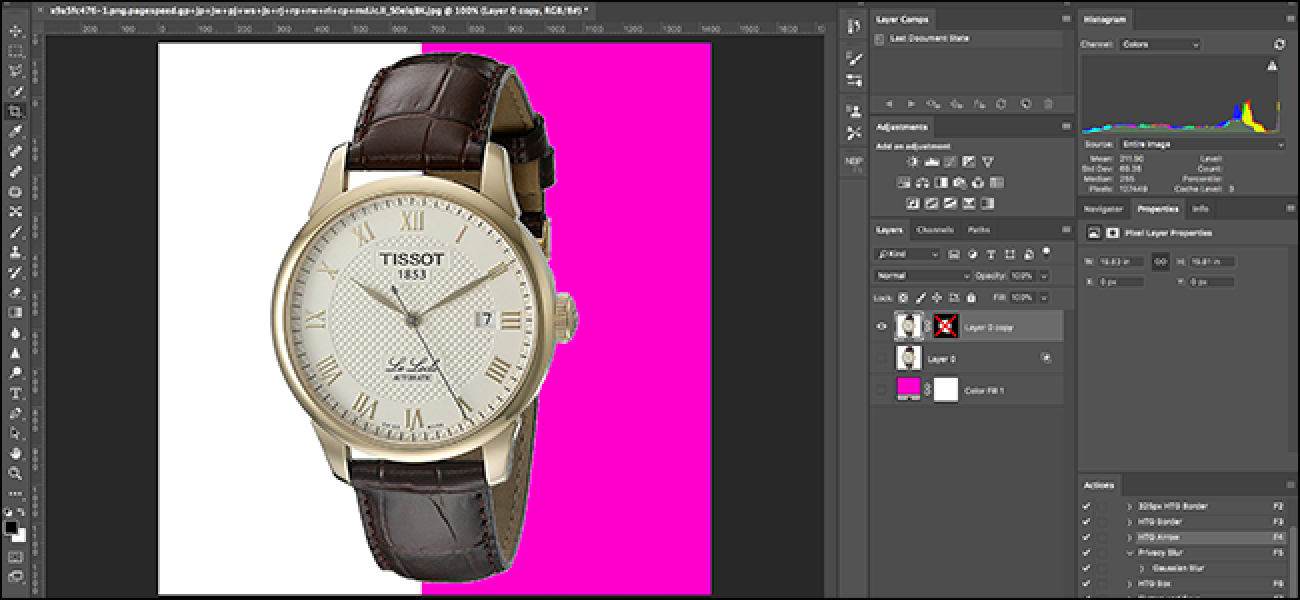Mac OS یک سیستم عامل زیباشناختی طراحی شده و آینده نگرانه است که Mac را به یکی از پرطرفدارترین سیستم عامل های جهان تبدیل کرده است. سیستم عامل Mac به دلیل توجه به جزئیات ، گزینه های گرافیکی متنوع ، نرم افزار اختصاصی برای اختلاط موسیقی ، جلوه های طراحی تصویر و ویدئو ، و بسیاری موارد دیگر که توسط سیستم عامل ارائه می شود ، به طور خاص توسط طراحان و هنرمندان خلاق استفاده می شود.
آمار ثابت می کند که تقریباً همه کاربران سیستم عامل Mac برای اهداف مختلف مرور ، دستگاه خود را به اینترنت متصل می کنند. این باعث می شود کاربران Mac در معرض تهدیدات امنیتی قرار بگیرند ، به خصوص اگر از طریق شبکه های ناامن (Wi-Fi عمومی) مرور می کنید ، به همین دلیل نصب Mac VPN در سیستم عامل Mac ضروری می شود. در اینجا یک راهنمای دقیق در مورد نحوه راه اندازی VPN در سیستم عامل Mac خود آورده شده است:
Manual Mac VPN Configuration
این گزینه پیشرفته VPN برای Mac است و بیشتر توسط کاربران پیشرفته Mac ترجیح داده می شود. این نوع اتصال از نظر شخصی سازی ، راحتی و انعطاف پذیری زیادی نیز دارد.
Mac همچنین برخلاف سایر سیستم عامل ها ، تنظیم اتصال VPN دستی را آسان تر می کند. برای اتصال دستی Mac به VPN ، این مراحل را دنبال کنید:
مرحله 1
Preferences System را از طریق Dock انتخاب کنید. اگر نمی توانید آن را پیدا کنید ، تنها کاری که باید انجام دهید این است که به منوی اصلی Apple بروید و بر روی System Preferences کلیک کنید.
مرحله 2
در زیر زیر فهرست اینترنت و بی سیم ، گزینه Network را پیدا خواهید کرد. روی آن کلیک کنید.
مرحله 3
در پنجره سمت چپ ، لیستی از شبکه های از قبل نصب شده در Mac خود را پیدا خواهید کرد. برای افزودن شبکه های جدید ، علامت + را در پایین لیست خواهید یافت. برای افزودن اتصال VPN جدید روی آن کلیک کنید.
مرحله 4
با کلیک بر روی علامت + جعبه ای باز می شود که به شما امکان انتخاب رابط را می دهد. VPN را از فهرست کشویی انتخاب کنید.
اطلاعات ارائه شده توسط شرکت VPN خود را در قسمت های مربوط وارد کنید. اگر قبلاً اشتراک VPN ندارید ، یکی را از لیست 5 ارائه دهنده برتر VPN ما انتخاب کنید. ابتدا باید پروتکل را انتخاب کنید. این می تواند PPTP یا L2TP / IPSec باشد یا با خدمات مشتری VPN خود تماس بگیرید تا ببینید چه چیزی برای شما بهتر است. نام اتصال را به دلخواه وارد کنید تا بتوانید بدون دردسر در مرحله بعد آن را بازیابی کنید. روی ایجاد کلیک کنید.
مرحله 5
اکنون یک صفحه پیکربندی VPN با پیش فرض در بالای منوی کشویی مشاهده خواهید کرد. روی آن کلیک کنید و Add Configuration را انتخاب کنید. این از شما می خواهد پیکربندی جدیدی ایجاد کنید.
نام خود را برای راحتی خود انتخاب کنید. هنگام بازیابی پیکربندی در مرحله بعد ، از این نام استفاده کنید. روی ایجاد کلیک کنید.
مرحله 6
آدرس سرور و نام حساب را به عنوان ارائه دهنده خدمات VPN خود در صفحه پیکربندی وارد کنید.
برای تنظیم گذرواژه ، روی تنظیمات تأیید اعتبار کلیک کنید. در صفحه پاپ آپ ، رمز عبوری را که به شما ارائه شده وارد کنید و یک راز مشترک وارد کنید تا بتوانید از Mac خود در یک LAN استفاده کنید. تأیید را کلیک کنید.
مرحله 7
در پایان به صفحه پیکربندی VPN خواهید رسید ، جایی که می توانید دکمه Advanced را در پایین سمت راست مشاهده کنید.
با کلیک بر روی دکمه Advanced به صفحه پیکربندی پیشرفته منتقل می شوید که باید همه گزینه ها از جمله "ارسال همه ترافیک از طریق اتصال VPN" را بررسی کنید. این مهم است که اتصال VPN به درستی کار کند. بر روی Ok کلیک کنید.
مرحله 8
برای اعمال تغییرات VPN ، بر روی گزینه اعمال در پایین سمت راست صفحه پیکربندی VPN کلیک کنید. اکنون باید بتوانید با استفاده از پارامترهایی که وارد کرده اید به شبکه VPN متصل شوید. روی دکمه اتصال درست زیر دکمه تنظیمات تأیید صحت کلیک کنید.
به یاد داشته باشید که همیشه می توانید برگردید و تنظیمات را تغییر دهید ، یا اتصالات اضافی مشابه جدید ایجاد کنید تا اطمینان حاصل شود که اگر اتصال فعلی شما از کار بیفتد یا قطع شود ، می توانید روی یک اتصال جایگزین حساب کنید. همچنین ایجاد اطمینان از اتصال PPTP و L2TP برای اطمینان از اینکه شما در هر مکانی که باشید VPN متصل خواهید بود منطقی خواهد بود.
نرم افزار یا برنامه های VPN برای Mac
به دلیل محبوبیت و اهمیت روزافزون Mac OS ، چندین ارائه دهنده خدمات VPN وجود دارد که نرم افزار اختصاصی VPN را برای Mac OS X ارائه می دهند. یافتن نرم افزار Mac VPN معمولاً آسان است ، زیرا تمام کاری که شما باید انجام دهید این است که از شرکت VPN در مورد پیشنهادات نرم افزاری آنها (که به طور برجسته در وب سایت های آنها برجسته می شود) س askال کنید .
در چنین نمونه ای می توانید نرم افزاری را بارگیری و نصب کنید که دارای تمام ویژگی ها و ویژگی های VPN داخلی در سیستم عامل است. برای دسترسی به VPN در رایانه تنها کاری که باید انجام دهید این است که نام کاربری و رمز ورود را از شرکت VPN خود دریافت کرده و این اطلاعات را در قسمت های مربوط به ترمینال وارد کنید. اکنون به طور خودکار به یک سرور VPN مورد نظر خود متصل خواهید شد.
یک برنامه اختصاصی Mac VPN از ضرورت و شاید تلاش اضافی برای راه اندازی دستی اتصال VPN جلوگیری می کند. تغییر چندین پیکربندی VPN مانند تغییر IP ها ، تعویض سرورها ، انتخاب رمزگذاری و موارد دیگر در خود برنامه امکان پذیر خواهد بود. بنابراین ، اگر گزینه نصب یک برنامه اختصاصی VPN یا ترمینال شماره گیر را دارید ، حتماً به دنبال آن باشید.
شی کردن از یک پس زمینه سفید می توان درد. فتوشاپ ابزار خودکار نتایج نابرابر در بسیاری از مورد بدهد. با این حال، ما یک تکنیک است که در حالی که هنوز کامل نتایج بزرگ می دهد بیش از 90 ٪ از زمان است. از همه مهمتر، آن را خوب و سریع است. تصویری که می خواهید برای حذف پس زمینه سفید از در فتوشاپ باز کنید. من با استفاده از این عکس محصول از یک ساعت مچی تیسوت Locle لو که خواهر ما سایت بررسی گیک، بهترین مقرون به صرفه خودکار طلا دیده بان را انتخاب کنید. دوبار کلیک کنید بر روی لایه پس زمینه برای آن را باز کند. بعدی, برو به لایه > لایه های تکراری و سپس “تأیید” را کلیک کنید یا استفاده از میانبر صفحه کلید کنترل و J (فرمان J در مک). کلیک کنید روی نماد چشم کمی خاموش دید برای لایه های بالا در مورد آن “لایه کپی 0” است و همه چیز راه اندازی. یک مرحله اختیاری است برای اضافه کردن پس زمینه رنگی را کمی ساده تر برای دیدن. من می روم برای انجام آن را فقط برای تصاویر واضح تر. به لایه > لایه جدید پر > رنگ جامد “تأیید” را کلیک کنید و سپس رنگ روشن خوب را انتخاب کنید. من می روم با این دلربا صورتی. کشیدن لایه پر کردن در پایین پشته لایه پس آن را در زیر همه چیز است و شما آماده برای رفتن. اولین گام برای خلاص شدن از شر تمام سفید در تصویر است. برای انجام این کار ما قصد داریم در استفاده از ترکیب اگر یکی از ویژگی های پیشرفته فتوشاپ است. فقط دستورات را دنبال و شما خواهید بود خوب. دوبار کلیک بر روی لایه اصلی (لایه 0 در مثال ما)، به مطرح کردن پنجره لایه سبک. تنها چیزی که ما علاقه مند در اینجا ترکیب اگر لغزنده است. با کلیک بر روی فلش سفید در سمت راست کشویی بالا — “این لایه” — و آن را به سمت چپ بکشید. بلافاصله، بسیاری از سفید ناپدید خواهد شد. بنابراین ما نیاز به استفاده از ظرافت کمی بیشتر این است که بدیهی است اصلاح خشن است. کشیدن فلش تا تنها مرز سفید نازک اطراف جسم شما برش هستیم. نگران نیست که هر صورتی در این نمایش، ما که در مرحله بعدی دسته. بعد، نگه Alt و یا گزینه بر روی فلش کلیک کنید و نگه کشیدن به سمت چپ. این فلش تقسیم خواهد شد. تا حتی مرز سفید نازک تقریبا ناپدید شده است بازی با فلش تقسیم. دوباره، در مورد چه چیز را در داخل جسم نگاه نگران نباشید. هنگامی که شما خوشحال است که تقریبا تمام یخ سفید حذف از پس زمینه، OK را کلیک کنید. در اینجا این است که چه سازمان دیده بان در حال حاضر به نظر میرسد. سفید می تواند همه را از پس زمینه را رفته است اما مرکز دیده بان بسیار کمی صورتی نمایش است. لایه کپی شما را در آغاز و دید روشن در با کلیک کردن در جعبه بود که نماد چشم را انتخاب کنید. بعدی, برو به لایه > لایه ماسک > مخفی کردن تمام. این لایه سیاه ماسک به لایه اضافه کنید. اگر شما به اشتباه در مورد لایه ماسک، لطفا به ما راهنمای کامل. اصول اولیه در حالی که هر گونه سفید در ماسک لایه را نشان می دهد که هر سیاه در لایه ماسک، پنهان هستند. از آنجا که ماسک کاملا سیاه و سفید را اضافه کرده اید تکرار لایه پنهان است اما ما می توانید رنگ سفید ماسک با استفاده از ابزار قلم مو (و یا هر ابزار دیگر که دوست دارید) دو چیز را نشان می دهد. این است که چگونه ما در حال رفتن به داخل جسم تعمیر است. مرتبط با: لایه ها و ماسک در فتوشاپ چیست? انتخاب ابزار قلم مو (میانبر صفحه کلید B است). مطمئن شوید که سختی در مجموعه ای به حدود 80% و کدورت و جریان آن 100% است. همچنین D برای تنظیم مجدد قلم مو به رنگ پیش فرض خود فشار دهید; این بدان معنی است که ما خواهد شد به طور خودکار با رنگ سفید نقاشی می شود. تغییر اندازه قلم مو با استفاده از کلیدهای [ and ] و سپس در فقط شروع نقاشی را در هر منطقه از داخل است که صورتی است. از آنجا که ما در حال حاضر در رو با یک طرح کلی خوب، شما با مسائل در وسط دست خیلی سنگین می باشد. قلم مو را کوچکتر و کوچکتر است، بنابراین شما نمی ولگرد بیش از خطوط که شما نزدیک به لبه. اگر اشتباه X تبدیل به نقاشی با سیاه و سفید و رنگ بیش از جایی که شما کرده اید messed تا فشار دهید; * دوباره به بازگشت به سفید را فشار دهید. هنگامی که شما انجام می شود شما باید چیزی شبیه این را داشته باشد. پس زمینه برای هر آنچه شما می خواهید و سپس ذخیره تصویر خود را تنظیم. اگر می خواهید به نگه داشتن پس زمینه شفاف اطمینان به آن را به صورت فایل PNG ذخیره کنید. این روش سریع و کثیف است اما کار می کند. شما می توانید زمان بیشتری را صرف و استفاده از برخی از ابزارهای فتوشاپ را بیشتر فنی برای ایجاد ماسک های حاشیه بهتر است، اما به ندرت ارزش آن است. این روش کامل نیست. در عمدا یک شی است که کمی سخت است برای تظاهرات را انتخاب کرد. چیزهایی که به رنگ سفید یا زرق و برق دار اطراف لبه مانند سازمان دیده بان نزدیک هستند نیاز به مراقبت بیشتری به حق. اگر شما چیزی با لبه های سیاه و سفید سخت برش هستید، شما می توانید آن را در ثانیه انجام دهد. ZTE به عملیات عادی در هفته های آینده پس از ممنوعیت صادرات هفت سال آن ماه گذشته دریافت بازگشت ممکن است. ZTE که بر اساس در شنژن، اعلام کرد هفته گذشته که به تعلیق فعالیت های عمده در نتیجه ممنوعیت مجبور شده بودند اما تهمت رئیس جمهور گفته است از او حمایت از شرکت بازیابی. صادرات ایالات متحده ممنوع به ZTE در آوریل برای آن نقض تحریم بازرگانی آمریکا در ایران است. این تاثیر قابل توجهی در شرکت به عنوان آن به شدت متکی بر منابع را از شرکت های ایالات متحده مانند Qualcomm و اینتل گفته می شود بزرگترین فروشنده گوشی های هوشمند در آمریکا پیش از این ممنوعیت بود. مقاله مرتبط این حرکت را نه تنها تاثیر ZTE، با اعضای آن حدود 80.000 کارکنان در سراسر جهان اعتقاد بر این است، اما شرکت های چینی های دولتی دیگر به عنوان عمده حامل آن سه. مغلوب ساختن پیشی جستن است صدای جیر جیر آخر هفته شگفت آور و حمایت ایالات متحده، جنوبی چین صبح پست گزارش شده که شرکت می تواند عملیات عادی در “دو تا سه هفته.” سر این حدس و گمان است، با این حال، مبتنی بر یک نتیجه احتمالی و تصمیمات آینده ایالات متحده سازمان تجارت در ماده به چرخش سریع برای ZTE منجر شود ممکن است. رئیس جمهور یازدهم از چین، و من، در حال کار با هم به شرکت گسترده گوشی های چینی ZTE، راه را برای بازگشت به کسب و کار ثابت. بیش از حد بسیاری از مشاغل در چین را از دست داده. وزارت بازرگانی آن را انجام داده به دستور داده شده است! — جواد دونالد ترامپ (@realDonaldTrump) 13 ماه مه تا سال 2018 مغلوب ساختن پیشی جستن است از دفاع از نظرات خود در مورد ZTE پس از آمدن زیر آتش از احزاب جمهوری خواه و دموکرات. جنوبی چین صبح پست ، گفت: تهمت: “ZTE، چینی بزرگ تلفن شرکت اقدام به خرید درصد بزرگ از قطعات منحصر به فرد از شرکت های ایالات متحده. این انعکاسی است از معامله تجارت بزرگتر ما در حال مذاکره با چین و رابطه های شخصی من با رئیس جمهور یازدهم است.” اقدامات تهمت را نیز به Qualcomm بالقوه 44 میلیارد دلار کسب شرکت هلندی نیمه هادی NXP ها مرتبط باشد. به عنوان جهان بزرگترین واردات از نیمه هادی ها، چین می گویند در معامله سودآور الکترونیک خواهد بود که Qualcomm غول پیکر. مقامات چینی ظاهرا چینی وزارت تجارت به راه اندازی مجدد بررسی خود کسب با توجه به نشان دادن حسن نیت از آمریکا خواسته اند. مقاله مرتبط علاوه بر این، وال استریت ژورنال (paywall) در منابع اشاره به یکی دیگر از نتیجه های ممکن از leniency ایالات متحده نسبت به ZTE. چین “نگه بازگشت تعرفه ها در انواع مختلف ایالات متحده محصولات کشاورزی به عنوان اشغالگران تعرفه های ایالات متحده در چین صادرات فولاد و آلومینیوم در اوایل ماه آوریل اعلام موافقت ممکن است،” وال استریت ژورنال می نوشت. محصولات کشاورزی گفته می شود ارزش شمش دلار به آمریکا. چینی معاون برتر لیو Yandong واشنگتن از امروز تا پايان هفته به موضوعات بازدید از گفته است. 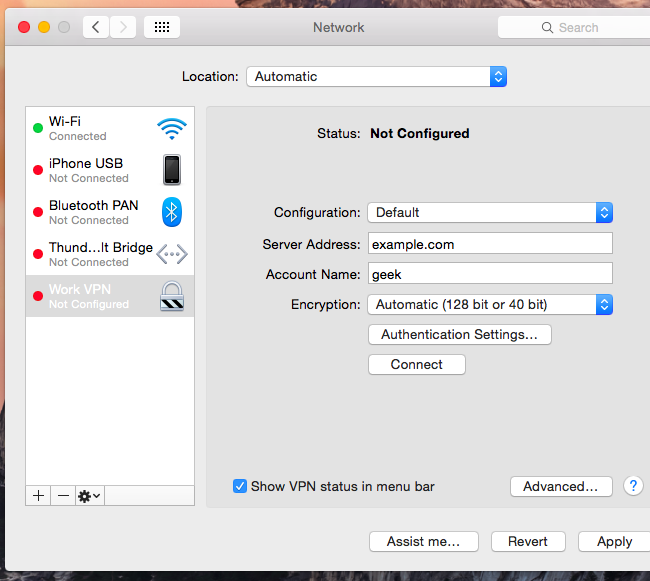
چگونه به برش حذف تقریبا هر تصویر از سفید پس زمینه در دو سریع گام

تنظیم کردن سند






ایجاد برون نما







ماشین در وسط





اتمام تا
مغلوب ساختن پیشی جستن پشتیبانی ZTE به ارمغان می آورد یک گام نزدیک تر به از سرگیری عملیات عادی